|
|
пап. Учебный план_ Информатика_8 класс (1). Учебный план 20212022 учебный год 8 класс НурСултан 2021 Содержание Долгосрочный план 3
Информатика – Основная школа, 8 класс
2 четверть
|
Рекомендуемые предварительные знания
|
Из курса 7 класса учащиеся имеют практические навыки работы в табличном процессоре: форматирование электронных таблиц, создание формул, использование различных типов данных, представление данных в виде диаграмм.
|
Контекст
|
Материал раздела расширяет представление учащихся о возможностях электронных таблиц: абсолютной и относительнойадресации, форматах данных, встроенных функций, построении графиков функций. Решение практических задач из жизни способствует развитию функциональной грамотности учащихся.
|
Языковые цели для этого раздела
Пример языковой цели по использованию соответствующего академического языка для учащихся представлен ниже, чтобы помочь учащимся в достижении целей
|
Цель обучения по предмету
|
Языковая цель обучения
|
Предметная лексика и терминология
|
Полезная серия фраз для диалога/письма
|
Учащиеся могут:
использовать абсолютную и относительную ссылки;
использовать различные форматы данных для решения задач в электронных таблицах;
использовать встроенные функции для решения задач с применением электронных таблиц;
строить графики функций, заданных в таблице.
|
Учащиеся могут:
описывать назначение встроенных функций;
обосновывать необходимость использования абсолютной или относительной адресации.
|
абсолютные, относительные, смешанные ссылки;
типы данных и форматы данных;
формула;
график;
аргумент функции;
подписи данных;
ось.
|
Данные можно представить в виде…
Для решения данной задачи потребуется применить встроенную функцию...
При абсолютной ссылке используется знак…
|
Краткий обзор
|
В данном разделе рассматриваются форматы данных в электронных таблицах, встроенные функции, построение графиков функций.
|
Цели обучения
|
Рекомендуемые виды деятельности на уроке
|
Заметки для учителя (по методике преподавания)
|
Учебные ресурсы
|
|
Статистические данные
|
|
|
8.2.2.1 использовать различные форматы данных для решения задач в электронных таблицах
|
(К) Предложите решить кроссворд, чтобы учащиеся смогли вспомнить основные понятия электронных таблиц. Например:
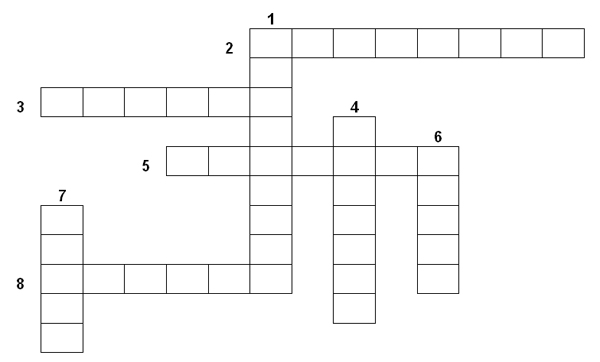
Вопросы для кроссворда:
Графическое представление числовой информации, содержащейся в таблице.
Блок ячеек таблицы.
Основной структурный элемент таблицы.
Переменная величина, значение которой зависит от значений других величин.
Запись, используемая для выполнения операций над содержимым ячеек.
Обозначение ячейки, составленное из названия столбца и номера строки.
Один из типов данных, вносимых в ячейку.
Сноска на определенную ячейку.
(Г) Предложите учащимся задачи связанные с расчетом суммы на продукты. Обсудите, как можно их решить. Попросите ответить на вопрос, какое программное обеспечение необходимо использовать для решения предложенных задач.
(И, Ф) Повторите с учащимися основные типы данных, приемы форматирования электронных таблиц, попросите учащихся выполнить элементарные вычисления в электронных таблицах.
(Г, О) Организуйте работу, направленную на изучение форматов данных в электронных таблицах. Приведите примеры.
(Д, К) Продемонстрируйте учащимся форматы представления данных в ячейках. Предложите сопоставить форматы данных с возможными значениями:
Форматы данных
|
Примеры
|
Денежный
|
3/8
|
Процентный
|
11/06/2021
|
Дробный
|
13:25
|
Дата
|
1200$
|
Время
|
95%
|
(Ф, И) Предложите выполнить задания, в которых нужно указать форматы данных.
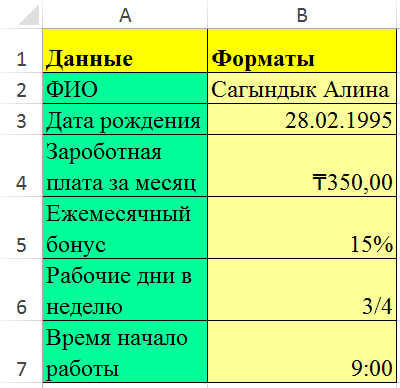
Организуйте взаимоценивание.
|
Для выполнения, данного задания учителю необходимо заранее подготовить материал по сравнения таблиц в текстовом и табличном редакторах. Можно вспомнить возможности табличного процессора с помощью кроссворда.
Ответы для кроссворда:
Диаграмма.
Диапазон.
Ячейка.
Функция.
Формула.
Адрес.
Число.
Ссылка.
Подготовьте ряд упражнений на повторение. Попросите учащихся определить типы данных к данным задачам и проведите взаимооценивание работ. Заострите внимание на денежном формате, когда можно просто дописать знаки Т, $, и это воспринимается как текст и в формулах будут ошибки.
При выборе примеров для демонстрации учащимся, желательно, чтобы они содержали данные разного формата: дробные, проценты, денежный формат, дата, время и т.д.
В качестве дифференциации предложите учащимся самостоятельно изучить пользовательский формат.
В качестве дифференциации можно использовать следующую таблицу для более способных учащихся:
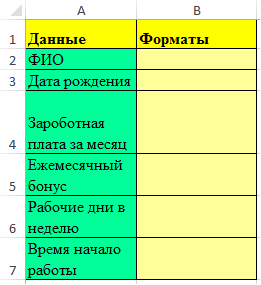
|
Материал для повторения:
http://it.kgsu.ru/MSExcel/excel019.html
Обработка информации в электронных таблицах
https://learningapps.org/575807
Форматы данных в Excel
https://www.youtube.com/watch?v=ZH9YneW5-yA
Формат данных в Excel
http://www.programm-school.ru/cells_format_excel.html
Типы данных в Excel
https://www.youtube.com/watch?v=GgvviV8Tkoc
|
8.2.2.2 использовать абсолютную и относительную ссылки
|
(Д, К) На примере одной задачи продемонстрируйте учащимся использование относительной, абсолютной и смешанной ссылок. Задайте проблемные вопросы:
Как изменяется формула при копировании в другие ячейки?
Зачем нужна абсолютная ссылка?
Как отобразить ячейку абсолютной ссылкой?
Обсудите ответы.
(Г, П) Предложите учащимся выполнить задание на компьютере. Подведите их к мысли, что в формуле на ячейках B2:B5 допущена ошибка.
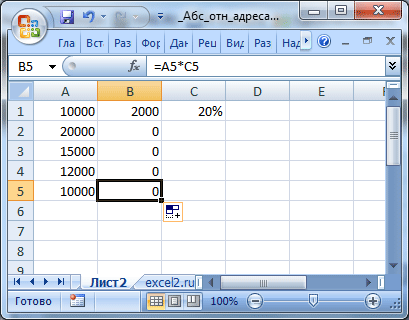
(И, Ф) Предложите учащимся выполнить практическое задание для вычисления размера премии. Попросите учащихся назвать ячейки с относительной и абсолютной ссылкой.
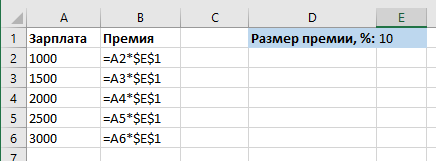
Оцените работы учащихся с помощью взаимооценивания.
|
В качестве проблемной задачи можно предложить:
1) расчет стоимости электроэнергии в течение года, если известна стоимость 1Квт/ч;
2) стоимость туристической поездки в разных денежных единицах, если известен их курс по отношению к тенге.
Подготовьте задание с использованием абсолютной, относительной и смешанной ссылок.
Учащимся необходимо исправить допущенную ошибку и написать правильную формулу с использованием абсолютной ссылки в следующем виде:
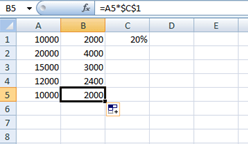
Заранее обсудите критерии оценивания с учащимися.
Следует сохранить таблицы, созданные учащимися на данном уроке для работы в последующих уроках.
|
Типы ссылок
https://www.youtube.com/watch?v=Xbx6zLmdf4M
Типы ссылок на ячейки в формулах
http://www.planetaexcel.ru/techniques/2/83/
Абсолютные относительные и смешанные ссылки в excel с примерами
http://exceltable.com/formuly/absolyutnye-otnositelnye-smeshannye-ssylki
Типы ссылок EXCEL на ячейку: относительная (A1), абсолютная ($A$1) и смешанная (A$1) адресация
https://excel2.ru/articles/tipy-ssylok-ms-excel-na-yacheyku-otnositelnaya-a1-absolyutnaya-a1-i-smeshannaya-a1-adresaciya
|
|
Встроенные функции
|
|
|
8.2.2.3 использовать встроенные функции для решения задач с применением электронных таблиц
|
(К, Д) Предложите учащимся решение одной задачи с двумя разными способами и сравните их.
(К, О) Объясните учащимся, что есть готовые формулы, которые называются функциями и познакомьте с категориями функций.
(О, К) Обсудите с учащимися, что сама функция состоит из двух компонентов:
имя функции (например, СУММ, ЕСЛИ, ИЛИ), которое указывает на то, что делает данная операция;
аргумент функции.
(О, Д) Объясните, что такое аргумент, и что может являться аргументом (число, диапазон ячеек, ссылка на ячейку). Продемонстрируйте на примере.
(П, И) Предложите учащимся соотнести формулы и функции. Попросите выполнить задания предыдущего урока, используя встроенные функции.
(Д, О) Приведите пример автоматического изменения ссылок на диапазон ячеек используя следующую таблицу:
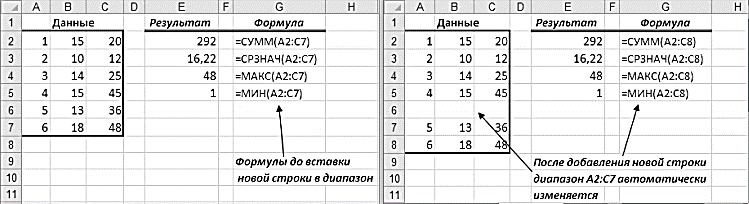
(И, Ф) Предложите учащимся задачи, где необходимо использовать встроенные функции. Организуйте взаимооценивание.
|
Предложите учащимся повторить ранее изученный материал.
1-способ
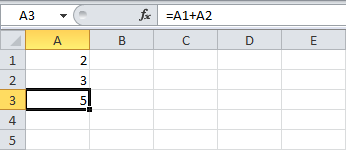
2-способ
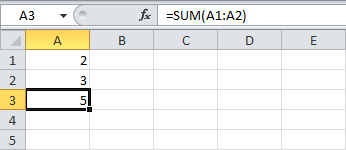
Подготовьте ресурсы для объяснения материала.
Желательно чтобы примеры содержали смешанные, относительные и абсолютные адресации.
Обсудите с учащимися, что в некоторых случаях в качестве аргумента функции удобно использовать ссылку на весь столбец или строку. Например, формулы =CУММ(A:A), =СРЗНАЧ(A:A), =МИН(A:A) и =МАКС(A:A) вычисляют сумму, среднее значение, минимальное и мак+ симальное значения во всем столбце А. Обратите внимание на то, что Excel не использует в вычислениях те ячейки столбца A, которые не содержат значений. Однако при добавлении в этот столбец новых значений формулы автоматически пересчитываются.
Подготовьте задания на расширение с применением функций.
Обсудите с учащимися критерии оценивания их работ.
|
Встроенные функции в Excel: основные данные, категории и особенности применения
https://fb.ru/article/456483/vstroennyie-funktsii-v-excel-osnovnyie-dannyie-kategorii-i-osobennosti-primeneniya
Функции Excel по категориям
https://clck.ru/RYk9j
Как работать с аргументами функции в таблицах Excel
http://excelexpert.ru/kak-rabotat-s-argumentami-funkcii-v-tablicax-excel
|
|
Анализ данных на основе имеющейся информации
|
|
|
8.2.2.3 использовать встроенные функции для решения задач с применением электронных таблиц
|
(К, Г) Рассмотрите с учащимися задачу, для решения которой необходимо использовать функции на нахождение максимального, минимального и среднего значений.
(Г) Предложите учащимся изучить материал по использованию встроенных функций: МИН, МАКС, СРЗНАЧ.
(Д) Продемонстрируйте пример использования функций МИН:
В таблице Excel содержатся данные о дате рождения офисных работников. Определить минимальный возраст работника.
В результате вычислений получим:
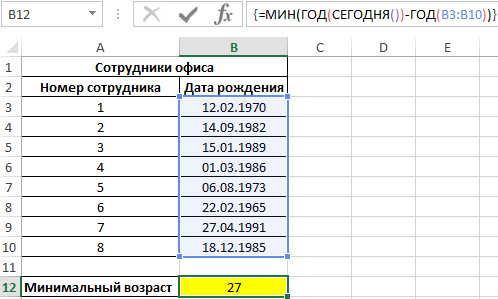
Формула автоматически вычислила, что самому младшему сотруднику 27 лет.
(К) Предложите обсудить результаты ячеек С2 и С3 данной таблицы.
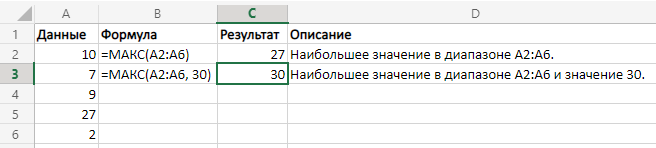
Какая функция была использована?
Назовите аргументы функции?
(И, Ф) Предложите задачу в которой нужно использовать функции МИН, МАКС, СРЗНАЧ.
(Г, П) Организуйте работу, направленную на обсуждение новых встроенных функции. Необходимо чтобы учащиеся обсудили разницу между функциями СЧЕТ и СЧЕТЕСЛИ, СУММЕСЛИ и СЧЕТЕСЛИ. Обсудите аргументы функции и приведите примеры.
(К, О) Обсудите с учащимися, что функция СЧЕТЕСЛИ применяется для подсчета количества ячеек в указанном диапазоне, которые соответствуют определенному условию. Например, вы можете воспользоваться ею, чтобы узнать, сколько ячеек в вашей рабочей таблице содержит число, больше или меньше указанной вами величины.
Предложите остановиться на аргументах функции.
(Д) Приведите пример работы функции СЧЕТЕСЛИ. На рисунке ниже представлен список заказов, выполненных менеджерами. Выражение =СЧЕТЕСЛИ(В2:В22,"Никитенко") подсчитывает, сколько раз этот работник присутствует в списке:
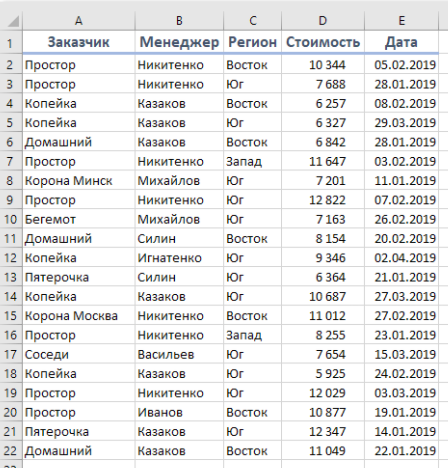
Обсудите результаты функции СЧЕТЕСЛИ.
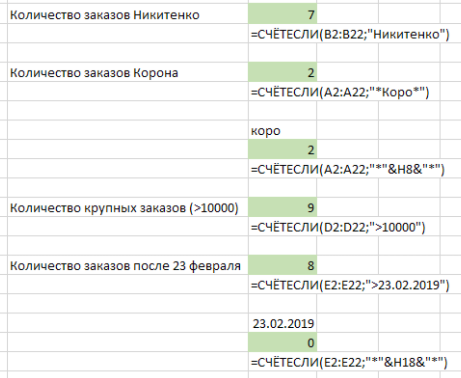
(И, Ф) Предложите задачу, для которой нужно подобрать функции. Предложите проанализировать данные с использованием функций СЧЕТ, СЧЕТЕСЛИ, СУММЕСЛИ.
(О, Д) Продемонстрируйте видео с использованием функции ЕСЛИ и обсудите аргументы функции.
(Г, П) Предложите учащимся решить задачу с использованием функции ЕСЛИ:
Студенты сдают зачет, который предусматривает систему оценивания «Зачет» и «Незачет». Зачет ставится, если из 10 вопросов студент верно ответил больше, чем на половину вопросов, в противном случае ставится незачет. Надо автоматизировать процесс выставления зачета
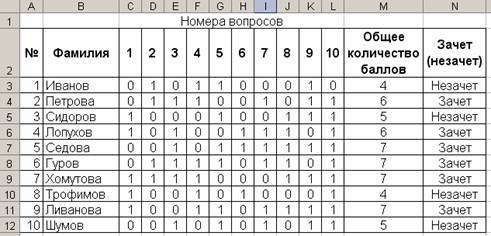
(И, Ф) Предложите учащимся самостоятельно определить необходимую функцию для решения следующей задачи:
Даны коэффициенты a, b, c квадратного уравнения. Определить, имеет ли это уравнение действительные корни или нет.
(И, Ф) Предложите учащимся задачи для проведения анализа с помощью встроенных функций. Организуйте взаимооценивание.
|
Подведите учащихся к тому, что при решении предложенной задачи рациональнее использовать встроенные функции на нахождение максимального, минимального и среднего значения.
Используйте следующую таблицу данных:
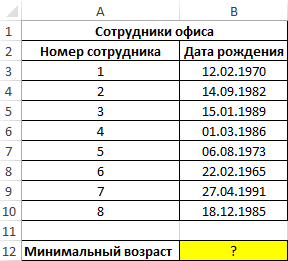
Для расчетов используем формулу массива (корректный результат только при нажатии комбинации Ctrl+Shift+Enter).
Пример задачи:
По таблице о количестве осадков за каждый день каждого месяца определить: самый дождливый месяц, самый сухой месяц и среднюю годовую температуру.
Предоставьте ресурсы для изучения.
Подготовьте практические задание для использования встроенных функций СЧЕТ, СЧЕТЕСЛИ. СУММЕСЛИ.
На изучение данных функций рекомендуется отвести несколько занятий.
Необходимо чтобы учащиеся запомнили:
В аргументе «критерий» условие всегда нужно записывать в кавычках, кроме случая, когда используется ссылка либо какая-то функция.
Любой из аргументов ссылается на диапазон из другой книги Excel, то эта книга должна быть открыта.
Регистр букв не учитывается.
Также можно применить знаки подстановки * и ?
Чтобы избежать ошибок, в тексте не должно быть непечатаемых знаков.
Обсудите с учащимися, что критерий не чувствителен к регистру букв, поэтому можно вводить как прописные, так и строчные буквы.
Если ваши данные содержат несколько вариантов слов, которые вы хотите сосчитать, то вы можете использовать подстановочные знаки для подсчета всех ячеек, содержащих определенное слово, фразу или буквы, как часть их содержимого.
К примеру, в нашей таблице есть несколько заказчиков «Корона» из разных городов. Нам необходимо подсчитать общее количество заказов «Корона» независимо от города.
=СЧЁТЕСЛИ(A2:A22;"*Коро*")
Мы подсчитали количество заказов, где в наименовании заказчика встречается «коро» в любом регистре.
П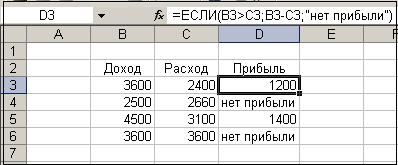 ример для использования функции ЕСЛИ: ример для использования функции ЕСЛИ:
Можно предложить инструкция к выполнению данной задачи.
заполнить таблицу по образцу слева;
в ячейках столбца M вычислить общее количество баллов с помощью автосуммирования;
в ячейку N3 ввести формулу =ЕСЛИ(M3>=6;“Зачет”;“Незачет”)
скопировать эту формулу в ячейки N с помощью автозаполнения;
проанализировать полученный результат.
В качестве дифференциации можно предложить дополнить таблицу столбцом, в котором отражается получит ли студент стипендию по итогам зачета. Получают стипендию студенты, чей общий балл больше среднего общего балла по группе (используйте функцию СРЗНАЧ).
Решение задачи:
В ячейку Е2 вводим формулу дискриминанта: =B3*B3-4*B2*B4
В ячейку G2 вводим формулу:
=ЕСЛИ(E2<0;"Действительных корней нет";"Уравнение имеет действительные корни")
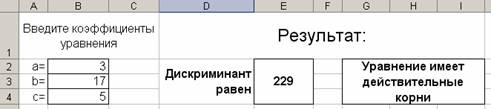
Для получения результатов необходимо в ячейки B2, B3, B4 ввести исходные коэффициенты уравнения.
В качестве дифференциации можно предложить дополнить таблицу, чтобы при наличии корней уравнения они вычислялись.
В качестве дифференциации, предложите некоторым учащимся задачи, содержащие составное условие (И, ИЛИ).
|
Практические работы по информатике. MS Excel:
http://info-olymp.narod.ru/informatika2.html
Примеры формул с использованием функций МИН
https://exceltable.com/funkcii-excel/primery-funkciy-min-mina
Функция МАКС (MAX) https://msoffice-prowork.com/ref/excel/excelfunc/statistical/max/
Функция СЧЁТ
https://office-guru.ru/excel/funkcija-schet-excel-27.html
Функция СЧЁТЕСЛИ в Excel:
http://tutorexcel.ru/funktsii/funkciya-schyotesli-v-excel/
Формулы Excel "СУММЕСЛИ" и "СЧЕТЕСЛИ" при расчете сезонности
https://4analytics.ru/chto-vajno-znat-o/formuli-excel-summesli-i-schetesli-pri-raschete-sezonnosti.html
Примеры работы функции СЧЕТЕСЛИ
https://mister-office.ru/funktsii-excel/function-countif.html
Функция ЕСЛИ
https://clck.ru/Whdbf
Функция И() ИЛИ():
http://www.programm-school.ru/function_i_ili_excel.html
|
|
Решение прикладных задач
|
|
|
8.2.2.4 строить графики функций, заданных в таблице
|
(К, Г) Предложите учащимся вспомнить как создаются диаграммы в электронной таблице. Подведите учащихся к теме «Графики функций». Предложите построить ментальную карту по областям применения графиков в жизни человека.
(Д) Продемонстрируйте видео по построение графика функции. Обсудите как редактировать объекты графики.
(Г, П) Организуйте практическую работу для построения графика функции по инструкции.
Необходимо создать таблицу.
Первый столбец назовем переменная x (ячейка А1), второй — переменная y (ячейка В1). Для удобства в ячейку В1 запишем саму функцию, чтобы было понятно, какой график будем строить. Введем значения -5, -4 в ячейки А2 и А3 соответственно, выделим обе ячейки и скопируем вниз.
Получим последовательность от -5 до 5 с шагом 1.
Нужно вычислить значения функции в данных точках. Для этого в ячейке В2 создадим формулу, соответствующую заданной функции, только вместо x будем вводить значение переменной х, находящееся в ячейке слева (-5).
Выделим диапазон значений переменной x и функции y. Перейдем на вкладку Вставка и в группе Диаграммы выберем Точечная (можно выбрать любую из точечных диаграмм, но лучше использовать вид с гладкими кривыми).
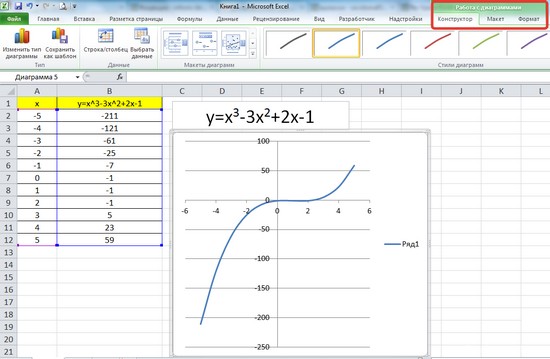
(Г, П) Попросите учащихся построить график в табличном процессоредля следующих функции:

и y=50x+2.
Нужно построить графики этих функций в одной системе координат
(И, Ф) Попросите учащихся построить график в табличном процессоре, например, отражающий среднюю температуру воздуха за месяц.
Предоставьте возможность взаимооценить работы учащихся.
|
Можно привести примеры создания графиков через демонстрацию примеров:
траектория взлета самолета;
зависимость цены от изменения графиков спроса и предложения;
изменение состояния вещества с изменением температуры.
Удостоверьтесь что у учащихся получилась правильная таблица в следующем формате:
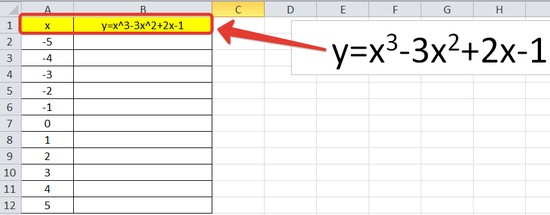
Для возведения в степень используется знак ^, который можно получить с помощью комбинации клавиш Shift+6 на английской раскладке клавиатуры. Обязательно между коэффициентами и переменной нужно ставить знак умножения * (Shift+8).
Ввод формулы завершаем нажатием клавиши Enter. Мы получим значение функции в точке x=-5. Скопируем полученную формулу вниз.
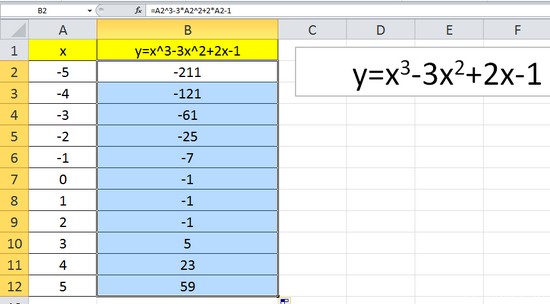
Напомните ученикам, что используя вкладки Конструктор, Макет, Формат, можно изменить параметры графиков. Должен получится график в следующем виде:
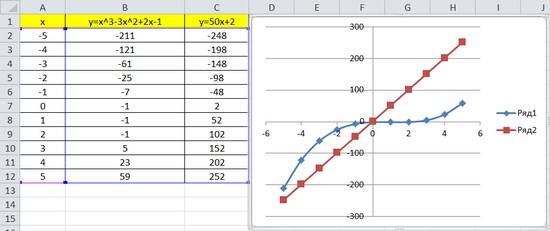
Обратите внимание учащихся на необходимость выделять ячейки, содержащие только значение функции. Значение оси х изменяется вручную в окне «Выбор источника данных». Для данных графики о температуре воздуха можно использовать ресурсы. Учащиеся самостоятельно строят таблицы с данными, затем строят к нему график.
|
Как в excel построить график
https://www.youtube.com/watch?v=xc2VymTgbeQ
График в Excel
http://festival.1september.ru/articles/509013/
График функции в Excel
https://pedsovet.su/excel/5883_grafik_funkcii
Температура воздуха за месяц
https://www.gismeteo.kz/
|
8.2.2.3 использовать встроенные функции для решения задач с применением электронных таблиц
|
(Г, П) Предложите учащимся построить графики в табличном процессоре из разных предметных областей (биология, физика, математика и т.д.). Например: графическое решение уравнений. Необходимо чтобы учащиеся смогли решить графически уравнение 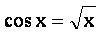 . .
Для задания необходимо дать инструкцию.
Инструкция к построению диаграммы:
а) Для построения диаграммы выделяем столбцы cos(x) и корень(х).
б) При построении диаграммы на 2-ом шаге (Источник данных) нужно задать масштаб оси Х:
перейти на вкладку «Ряд»,
установить курсор в окно «Подписи оси Х»
выделить в таблице все ячейки столбца «х» от 0 до 2
нажать «Далее».
в) после построения графиков необходимо отредактировать точку пересечения осей.
(И, Ф) Предложите текстовые задачи с использованием формул. Например, дана сторона квадрата. Вычислить его площадь и периметр. Предложите учащимся использовать пошаговое выполнения для данного задания, например:
Составить математическую модель задачи – перечисляя формулы, используемые для ее решения:
S = a;
P = 4×a.
Подготовить таблицу решения в следующем виде:

Введем исходные данные и получим результаты.
В ячейку D3 введем значение стороны квадрата, в ячейках D4 и D5 получим соответственно значения площади и периметра.
Предоставьте возможность взаимооценить работы учащихся.
(Г, П) Предложите учащимся исследование различных процессов с помощью электронных таблиц. Рассмотрите физический процесс: «Тело брошено вертикально вверх с начальной скоростью V0 с высоты H0». Необходимо исследовать изменение его местоположения и скорости в зависимости от времени. Сначала строится математическая модель задачи:
скорость тела изменяется по закону 
высота тела изменяется по закону H = H0 + V0×t – g×t2/2.
(О) Обсудите с учащимися, что исследование процесса состоит в построении компьютерной модели – таблиц и графиков зависимости скорости и высоты от времени. Необходимо построить таблицу зависимости скорости и высоты для времени из отрезка [0, 2]
(И, Э) Предложите провести компьютерный эксперимент:
ввести начальные значения скорости и высоты;
проведите анализ графиков зависимости;
определите скорость и высоту в заданный момент времени;
определите время движения тела до падения и т.д.
(П, Ф) Предоставьте возможность взаимооценить работы учащихся.
|
Подготовьте задания из различных предметных областей.
При решении задач обратите внимание учащихся на использование различных форматов.
Для графического решения уравнения необходимо построить график каждой из функций на отрезке [0, 2] с шагом (изменением х) 0.1. Чтобы построить графики функций для каждой функции строится таблица значений через стандартные функции COS и КОРЕНЬ.
Обсудите критерии выполнения задания.
Организуйте взаимооценивание.
Можно также предложить учащимся использовать инструкцию к выполнению задачи.
Инструкция к решению данной задачи.
в ячейку А1 введем название задачи, отцентрируем по группе ячеек А1:Е1
в ячейку А3 введем текст ввода, отцентрируем по группе ячеек А3:С3
в ячейку А4 введем текст площади, отцентрируем по группе ячеек А4:С4
в ячейку А5 введем текст периметра, отцентрируем по группе ячеек А5:С5
в ячейку D4 введем формулу площади =D3*D3
в ячейку D5 введем формулу периметра =4*D3
установим для группы ячеек D3:D5 числовой формат с двумя десятичными знаками;
отформатируем шрифт, выравнивание и обрамление ячеек.
Инструкция к решению данной задачи.
В ячейки Е3 и Е4 необходимо вводить начальные значения скорости и высоты – эти значения мы будем использовать в формулах как абсолютные ссылки.
В столбцы A и D с помощью автозаполнения вводим отрезок времени [0, 2] с шагом 0,1.
Столбец B заполняем формулой скорости:
в ячейку B10 вводим формулу скорости =$E$3–9.81*A10
копируем эту формулу в ячейки A11:A30 с помощью автозаполнения.
Столбец Е заполняем формулой высоты:
в ячейку Е10 вводим формулу скорости =$E$4+$E$3*D10–9.81*D10*D10/2
копируем эту формулу в ячейки E11:E30 с помощью автозаполнения.
по группе ячеек B10:B30 строим график «Изменение скорости тела», по группе ячеек Е10:Е30 строим график «Изменение высоты».
|
Решение различных задач с помощью электронных таблиц
https://urok.1sept.ru/articles/534377
Типы и формат данных
https://sites.google.com/site/elektronnyetablicy1234/home/tipy-i-format-dannyh
|
8.2.2.1 использовать различные форматы данных для решения задач в электронных таблицах
|
(К, О) Предложите учащимся обсудить пользовательские форматы данных.
(Г, Ф) Организуйте практическую работы где Excel использует несколько спецсимволов в масках форматов:
0 (ноль) - одно обязательное знакоместо (разряд), т.е. это место в маске формата будет заполнено цифрой из числа, которое пользователь введет в ячейку. Если для этого знакоместа нет числа, то будет выведен ноль. Например, если к числу 12 применить маску 0000, то получится 0012, а если к числу 1,3456 применить маску 0,00 - получится 1,35.
# (решетка) - одно необязательное знакоместо - примерно то же самое, что и ноль, но если для знакоместа нет числа, то ничего не выводится
(пробел) - используется как разделитель групп разрядов по три между тысячами, миллионами, миллиардами и т.д.
[ ] - в квадратных скобках перед маской формата можно указать цвет шрифта. Разрешено использовать следующие цвета: черный, белый, красный, синий, зеленый, жёлтый, голубой.
(И, Ф) Предложите учащимся построить таблицу «Бюджет моей семьи» и определить расходы за каждый месяц в течении года:
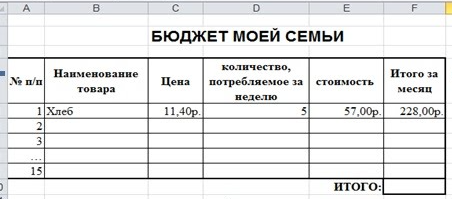
Попросите оформить и сохранить таблицу, используя стили форматирования. В таблице для расчетов использовать необходимые формулы.
|
Используйте следующую таблицу данных:

Обратите внимание учащихся на то, что при необходимости они могут добавить к стандартным числовым форматам Excel свои собственные. Для этого выделяются ячейки, к которым надо применить пользовательский формат, щелкнуть по ним правой кнопкой мыши и выбрать в контекстном меню команду Формат ячеек (Format Cells) - вкладка Число (Number), далее - Все форматы (Custom). В появившееся справа поле Тип: ввести маску нужного формата из последнего столбца этой таблицы
Для формативного оценивания использовать вопросы:
Как задается адрес ячейки электронной таблицы?
Поясните правила ввода в ячейку текста и чисел.
Что называется диапазоном ячеек? Как обозначается диапазон?
Какие возможности выравнивания содержимого ячеек вы знаете? Можно ли изменить направление текста? Если да, то, как это сделать?
Как задать формат данных в ячейке?
Расскажите о технологии использования маски формата.
| | |
|
|
 Скачать 1.01 Mb.
Скачать 1.01 Mb.